当日のセミナー動画
このセミナーのテキストのダウンロードはこちらから

今回の記事は、【前編】、【中編】、【後編】となっています。(動画、テキストは全体で1本、1ファイルです。)
【前編】この記事。
探索の全テンプレート共通のUIについて。
【中編】の内容
•目標到達プロセスデータ探索
【後編】の内容
•経路データ探索
•目標到達プロセスデータ探索
•ユーザー エクスプローラ
•自由形式
•コホートデータ探索
•ユーザーのライフタイム
•セグメントの重複
探索(データ探索ツール)のUI
※各テンプレート共通分
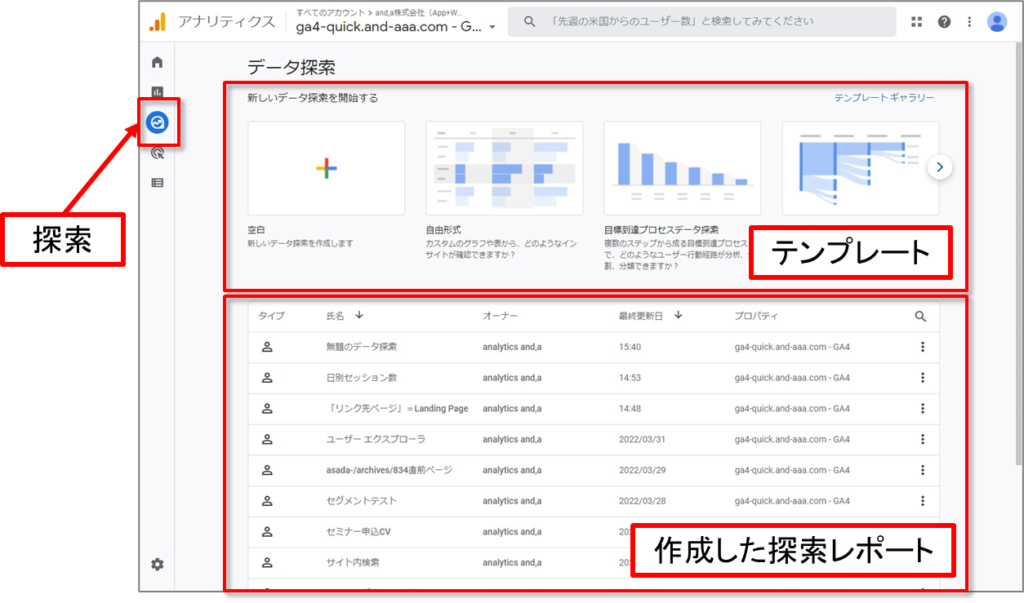
GA4の「探索」機能には、さまざまな種類のレポートテンプレートが用意されています。
また、「空白」を使って、ゼロからレポートを作ることも可能です。

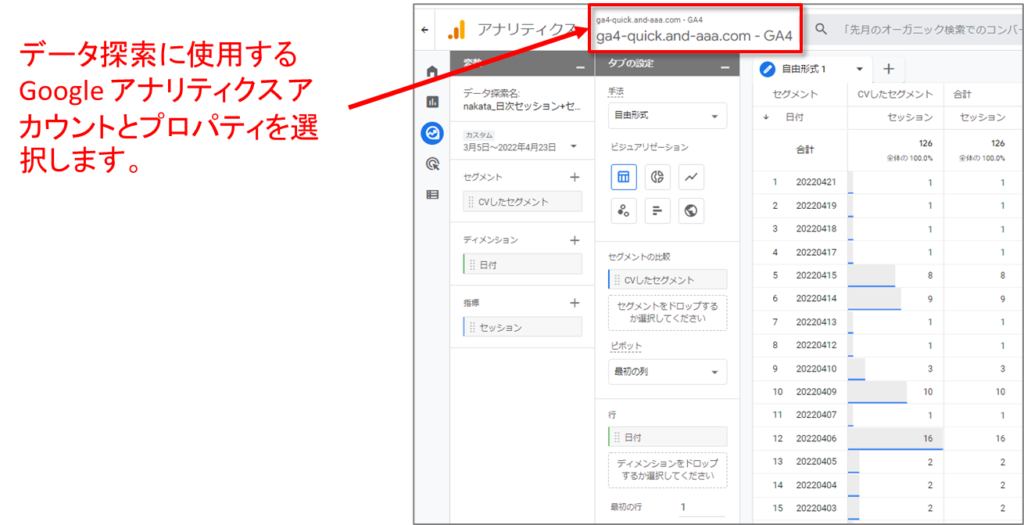
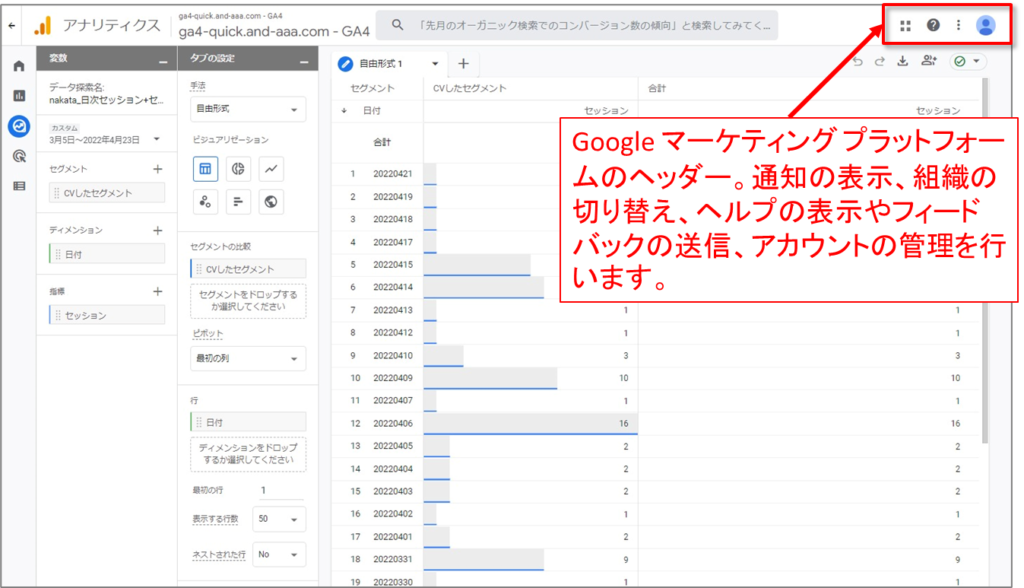
変数
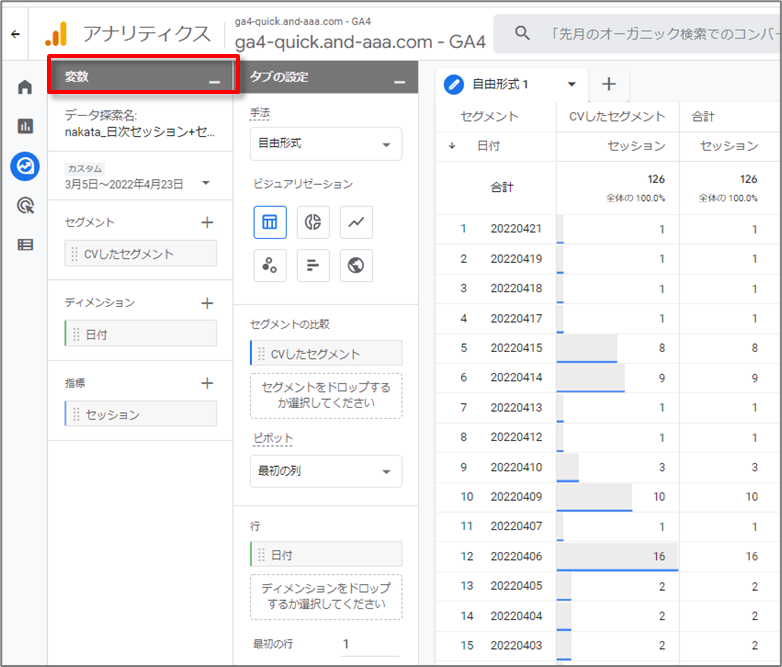
このデータ探索で使用可能なディメンション、指標、セグメントが表示されます。「変数」パネルを最小化するには、右にある「最小化アイコン] をクリックします。パネルを元に戻すには、下部にある [最大化] をクリックします。
タブの設定
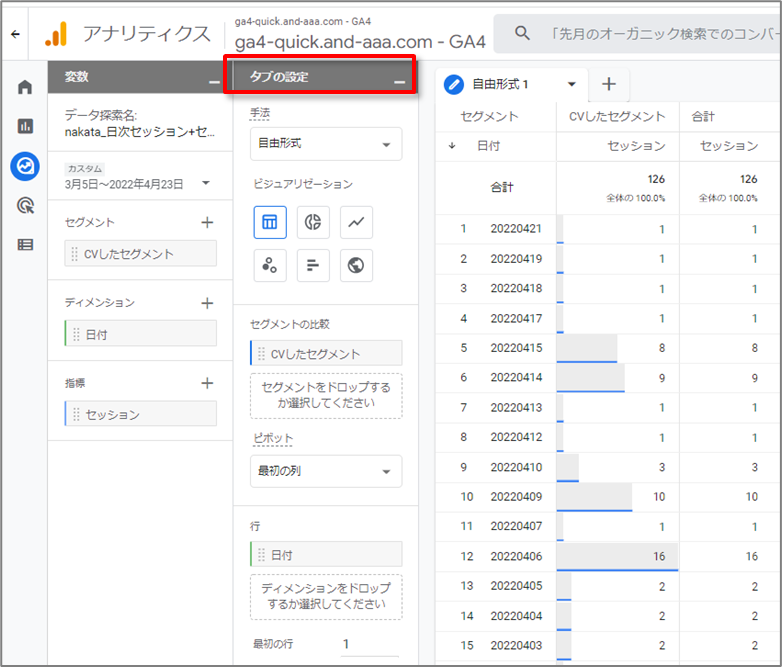
データ探索手法(経路データ探索、コホートデータ探索、など)の指定や、現在使用されているビジュアル表示の設定を行います。ディメンションや指標を追加したり、セグメントを適用したりするには、該当の領域をクリックします。ディメンション、指標、セグメントを、「変数」から「タブの設定」 にドラッグ&ドロップすることもできます。
タブ

使用しているビジュアル表示が示されます。データ探索には最大 10 個のタブを追加できます。新しいタブを追加するには、「+」をクリックします。
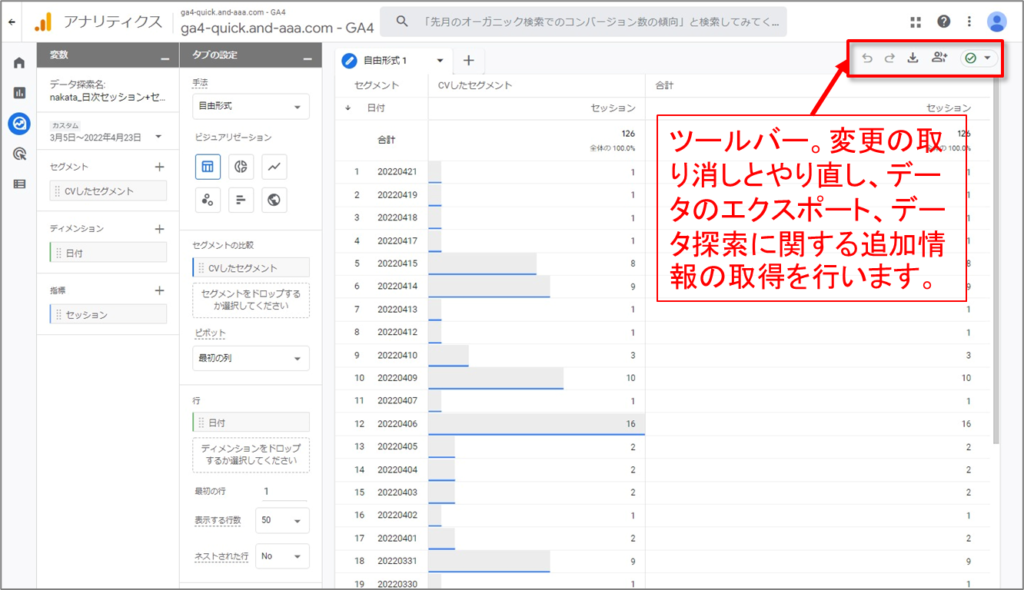
ツールバー
・変更の取り消しとやり直し
・データのエクスポート
・データ探索に関する追加情報の取得
を行います。
セグメント
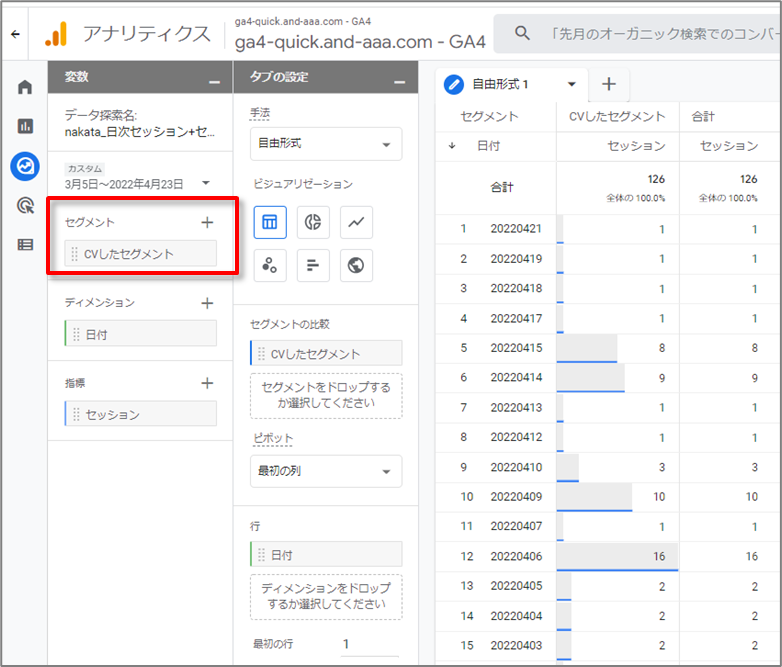
セグメントとは、ユーザーのサブセットのことです。セグメントを適用するには、そのセグメントをダブルクリックするか、[変数] から [タブの設定] にドラッグ&ドロップします。新しいセグメントを作成するには「+」をクリックします。
「セグメント」については、本セミナーの「セグメント」のアーカイブもご活用ください。
ビジュアリゼーション
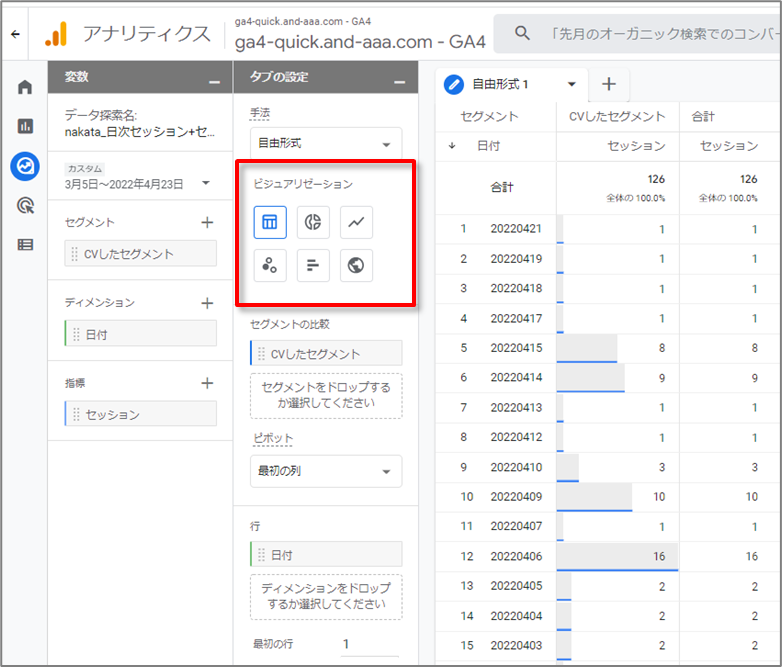
現在選択している手法の表示形式を変更できます。たとえば「自由形式」の手法であれば、データを表、円グラフ、または折れ線グラフとして表示できます。手法によっては、使用できるビジュアル表示は 1 つに限られます。
ディメンション
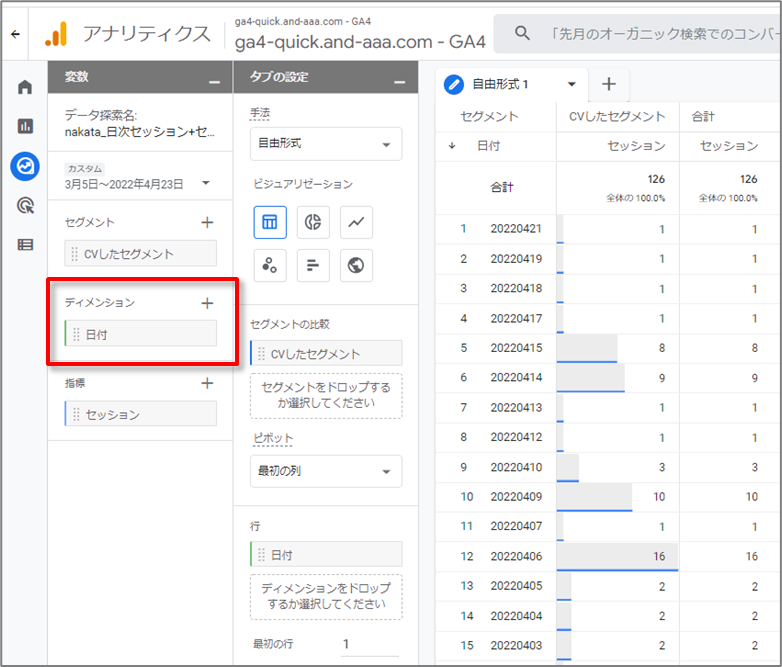
ディメンションとは、「分析軸」のことです。
内訳と値、および追加の設定オプション
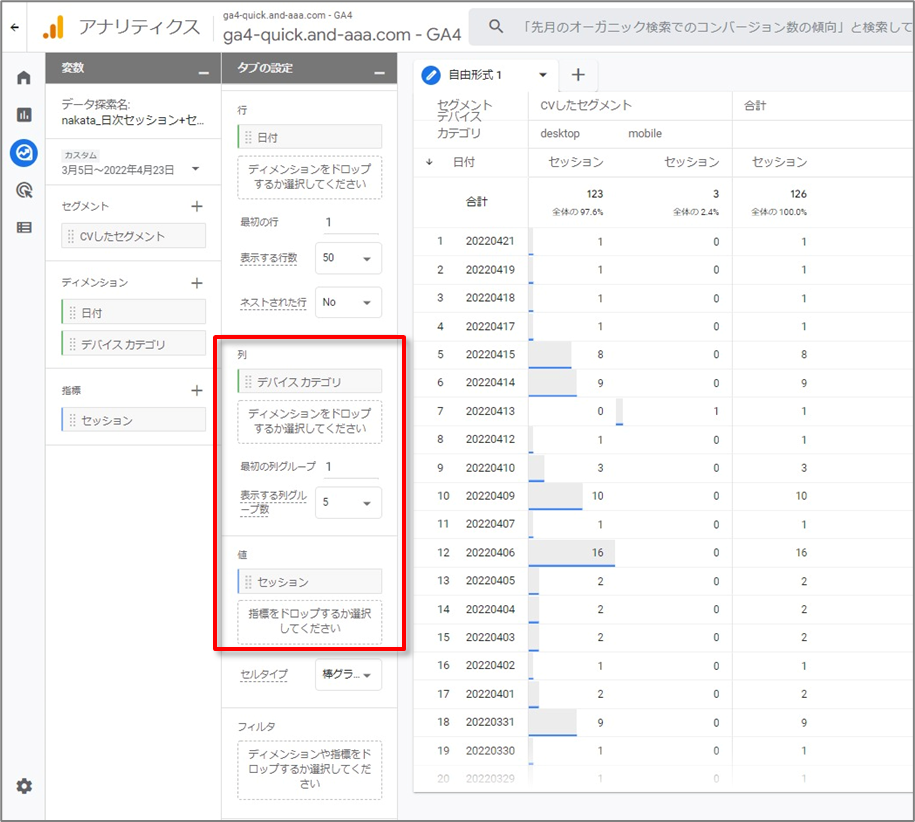
データ探索の内容をカスタマイズできます。選択されている手法によって、表示される項目は異なります。
ビジュアル表示
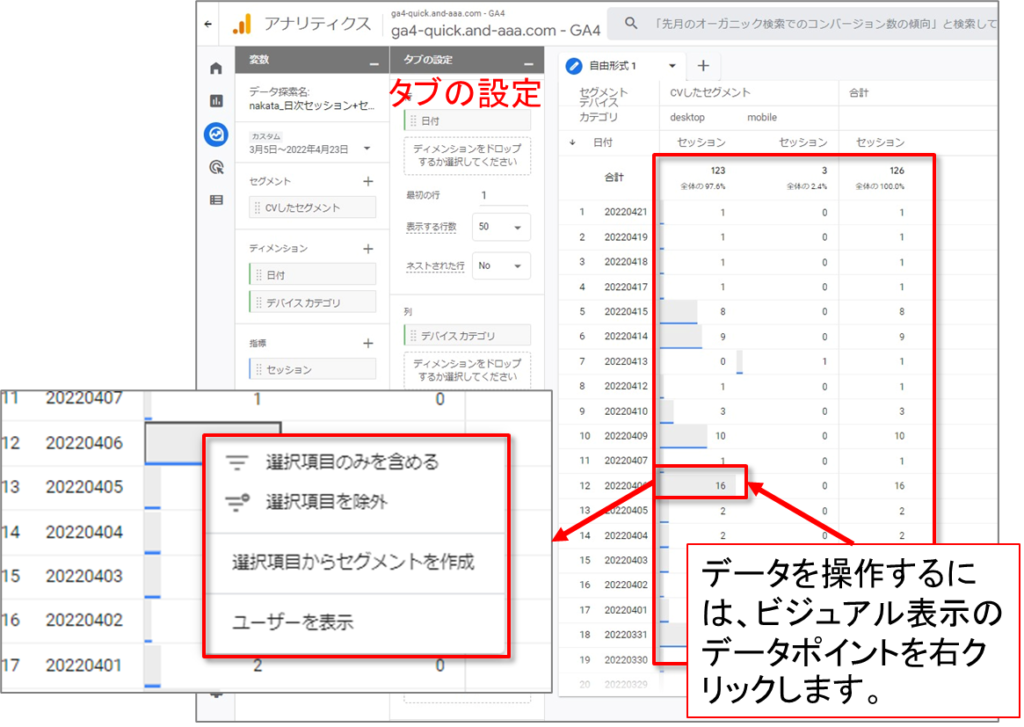
現在のタブの設定に応じてデータが表示されます。データを操作するには、ビジュアル表示のデータポイントを右クリックします。
指標
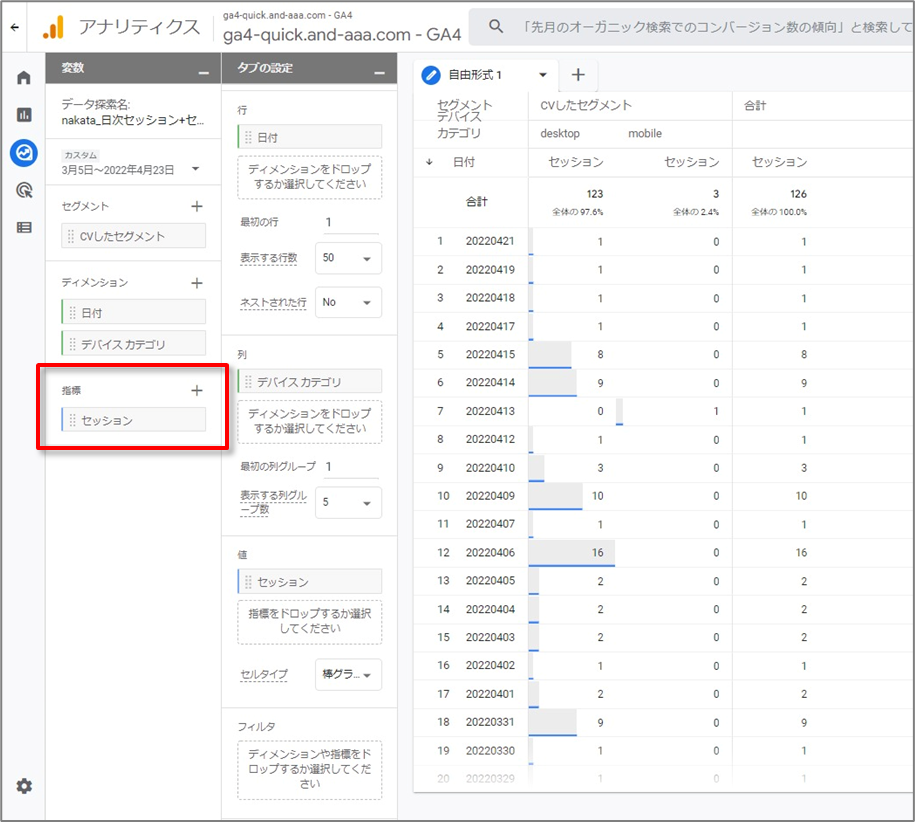
指標には、データ探索によって得られた数値が表示されます。
フィルタ
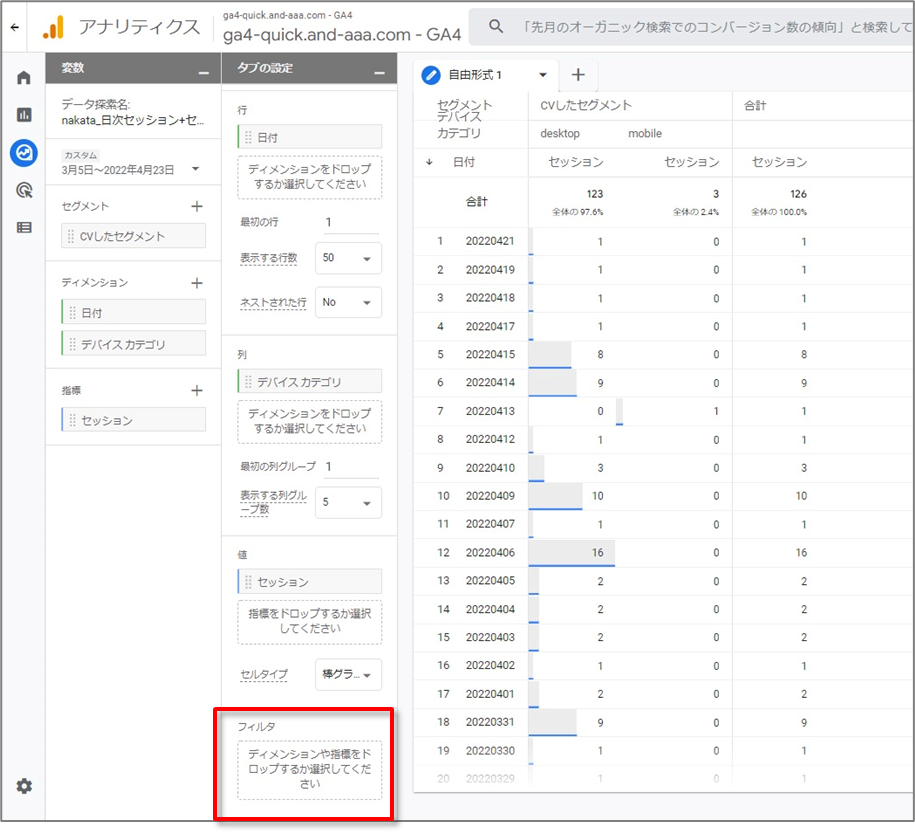
重要なデータを絞り込みます。フィルタは、ディメンションや指標、またはその両方に適用できます。
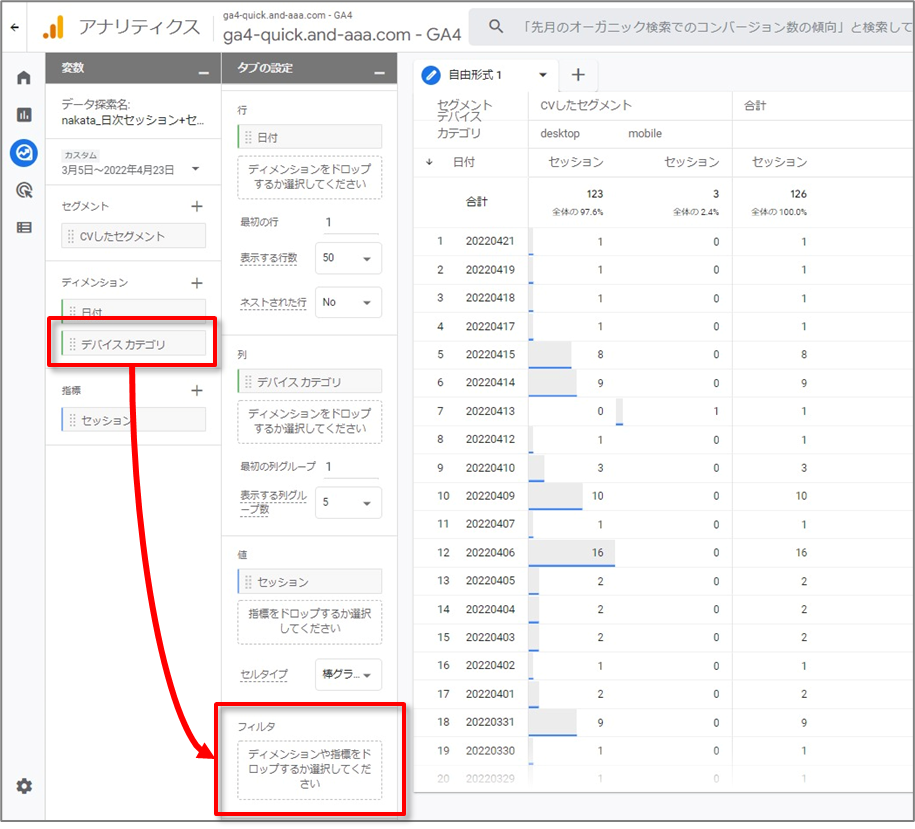
「フィルタ」の使用方法を解説します。例として、「デバイス カテゴリ」を「フィルタ」にドロップして解説します。
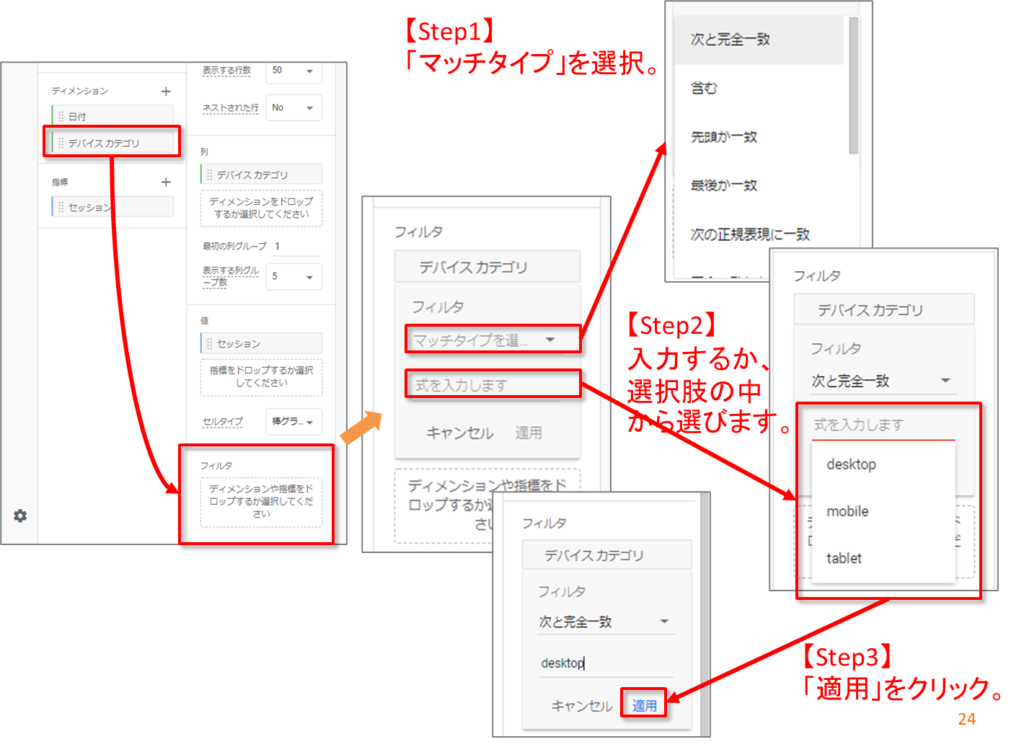
Step1、2、3の順に進めていきます。
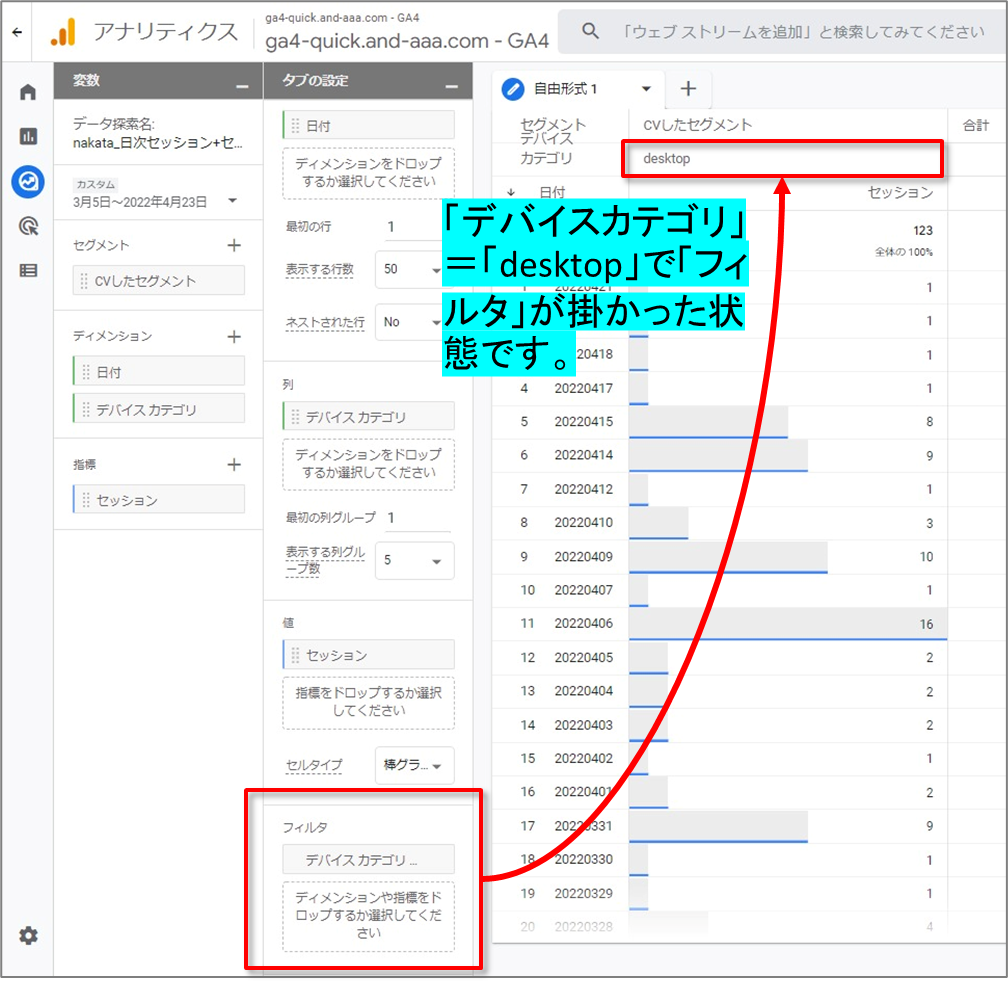
「デバイス カテゴリ」=「desktop」でフィルタが掛かった状態になりました。
「空白」から作成する
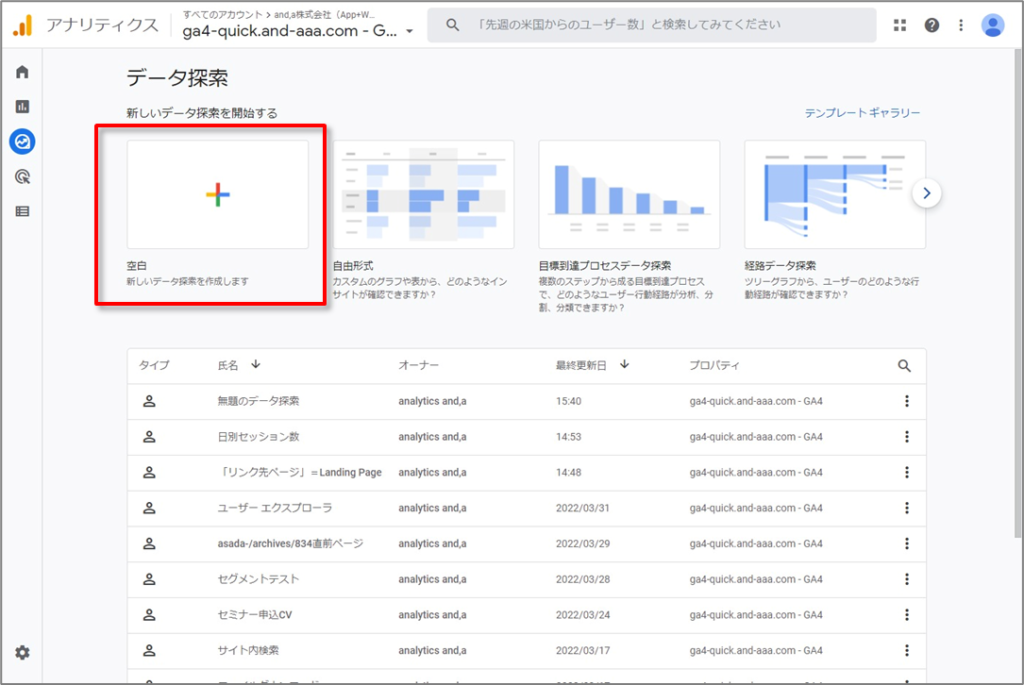
このパートでは、「空白」からの作成を解説します。
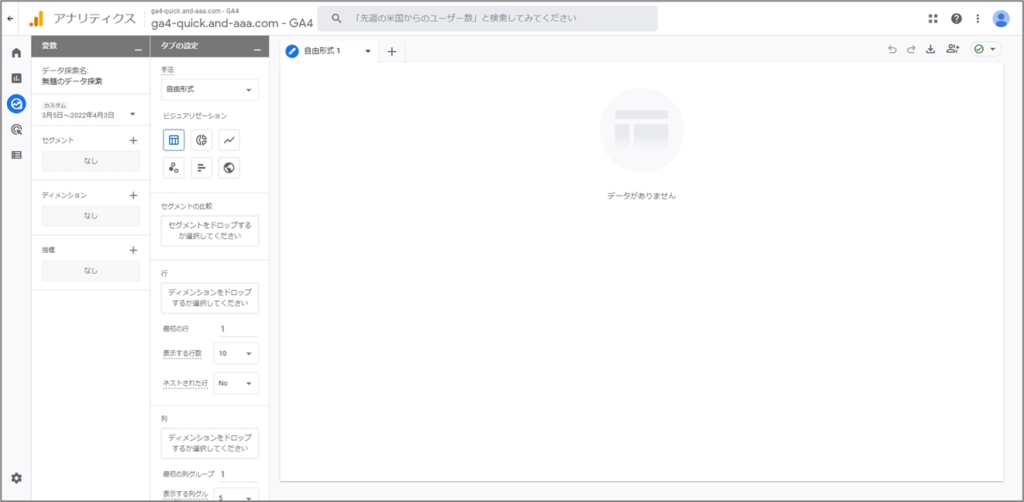
「空白」をクリックした後の画面です。
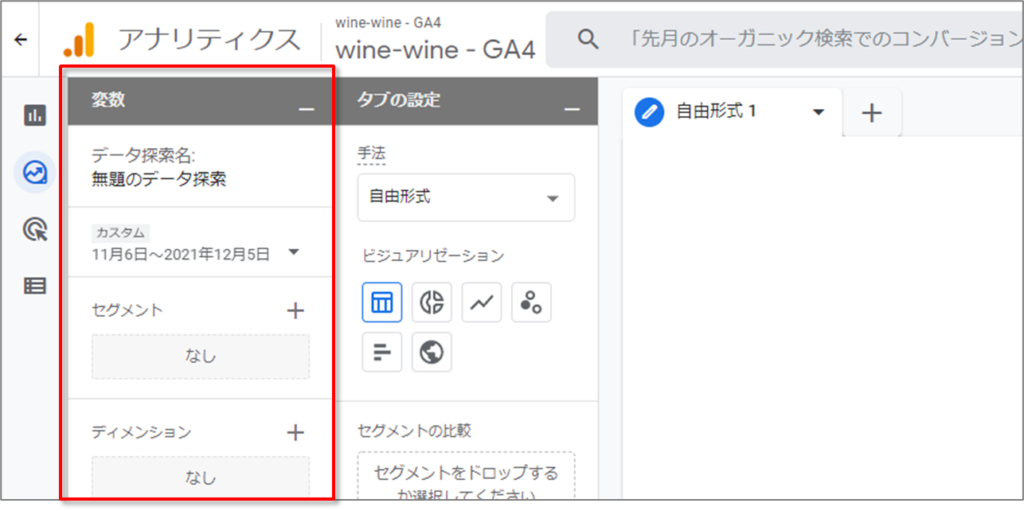
まず、使用する予定のある「セグメント」「ディメンション」「指標」を変数パネルに集めていきます。
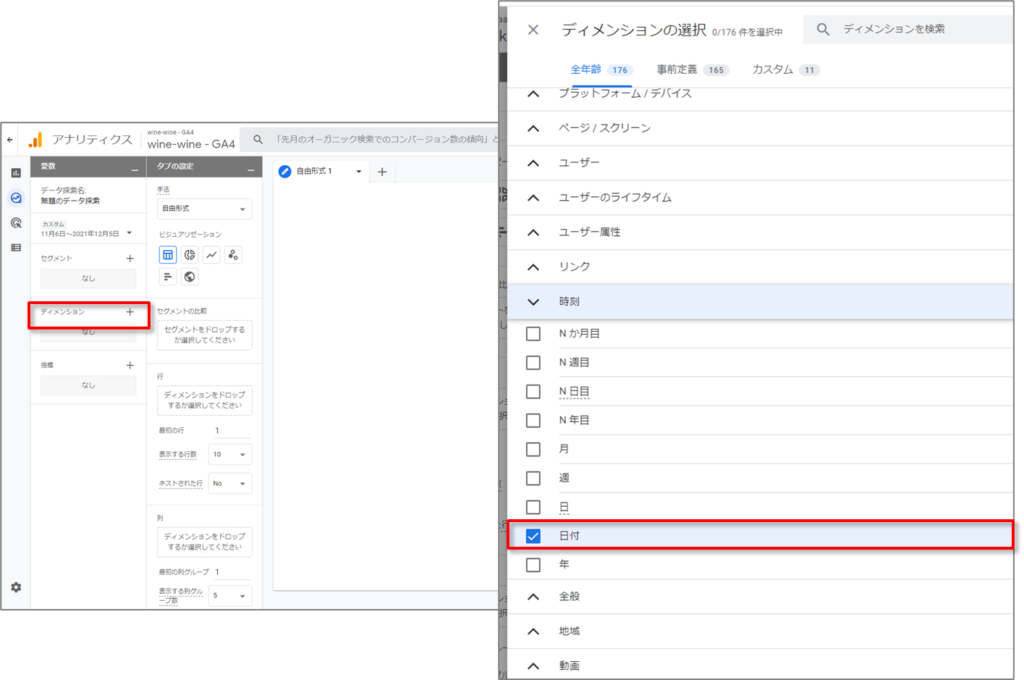
「ディメンション +」をクリック。今回は「日付」を選択します。
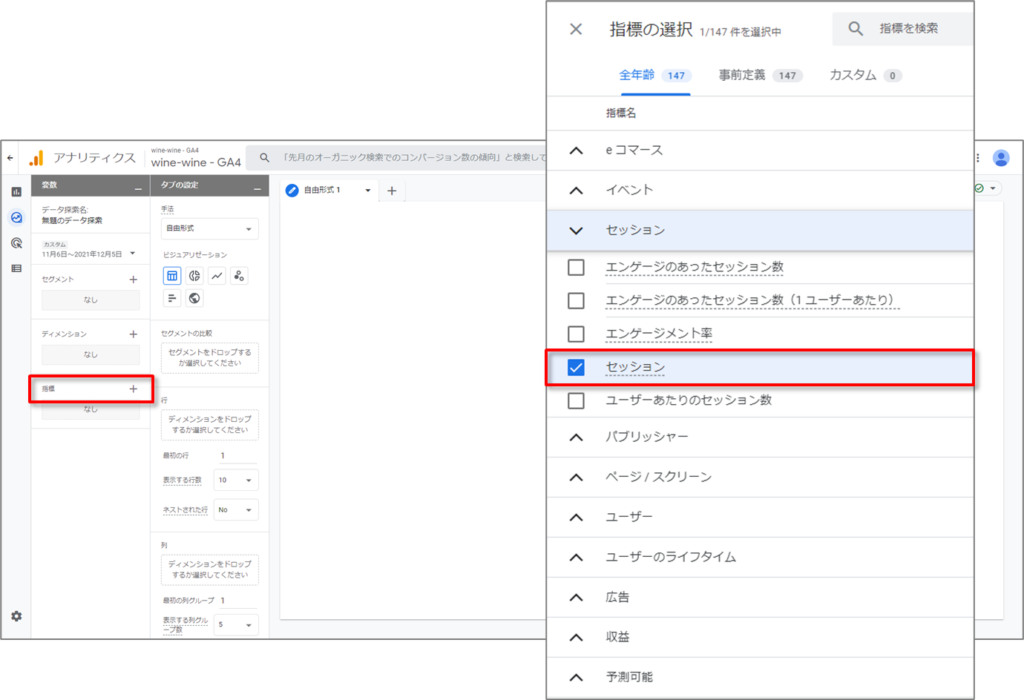
「指標 +」をクリック。 今回は「セッション」を選択します。
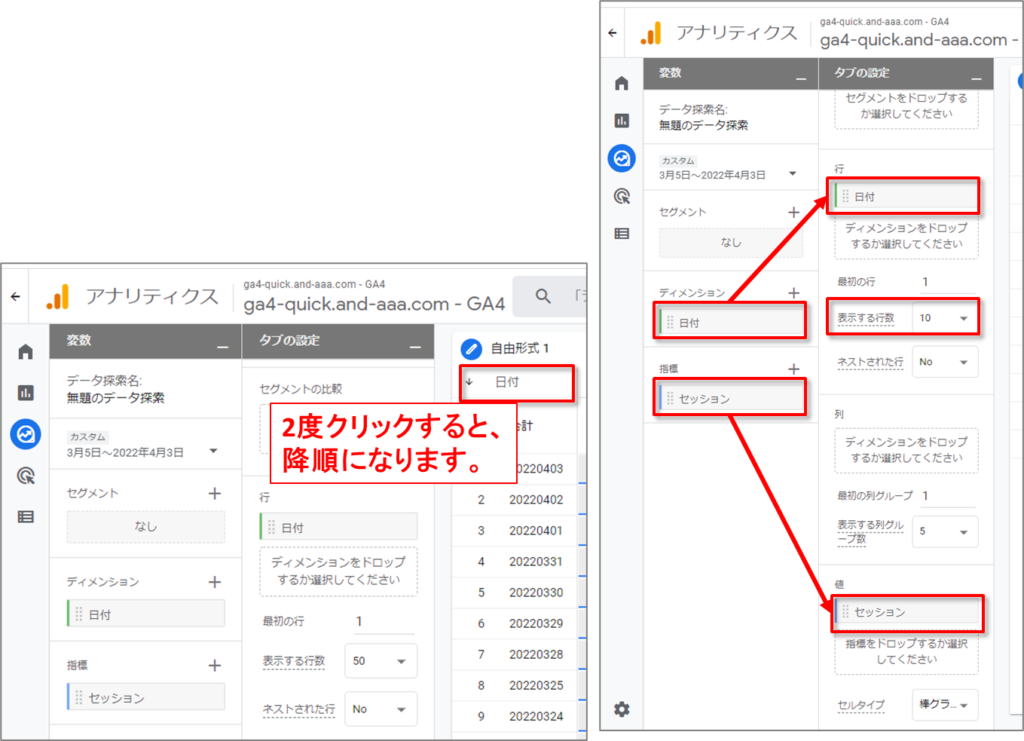
「日付」を「行」に、「セッション」を「値」にドロップします。
「表示する行」はとりあえず50行に。「日付」はグラフの「日付」を2度クリックすると、降順になります。
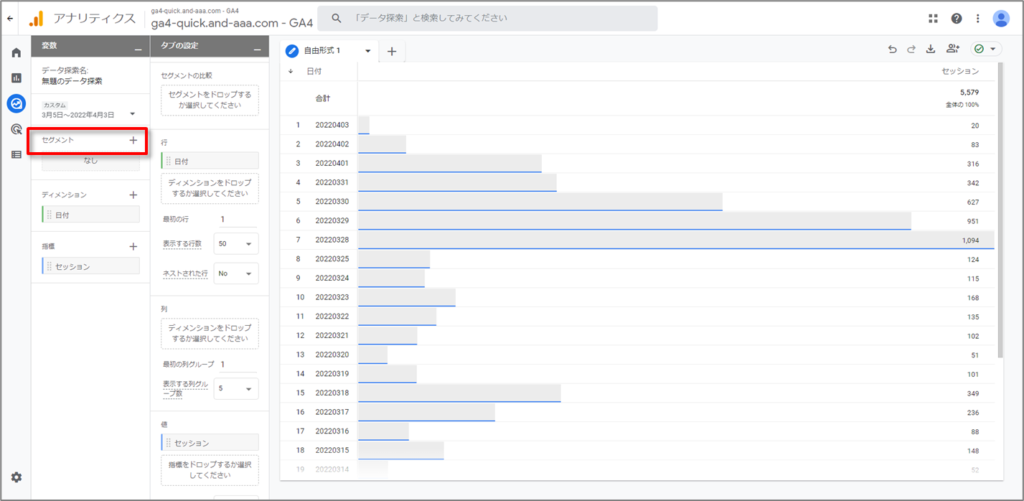
このセミナーサイトの、日別のセッション数のグラフが出来ました。
これにセグメントを掛けてみます。
「セグメント+」をクリックします。
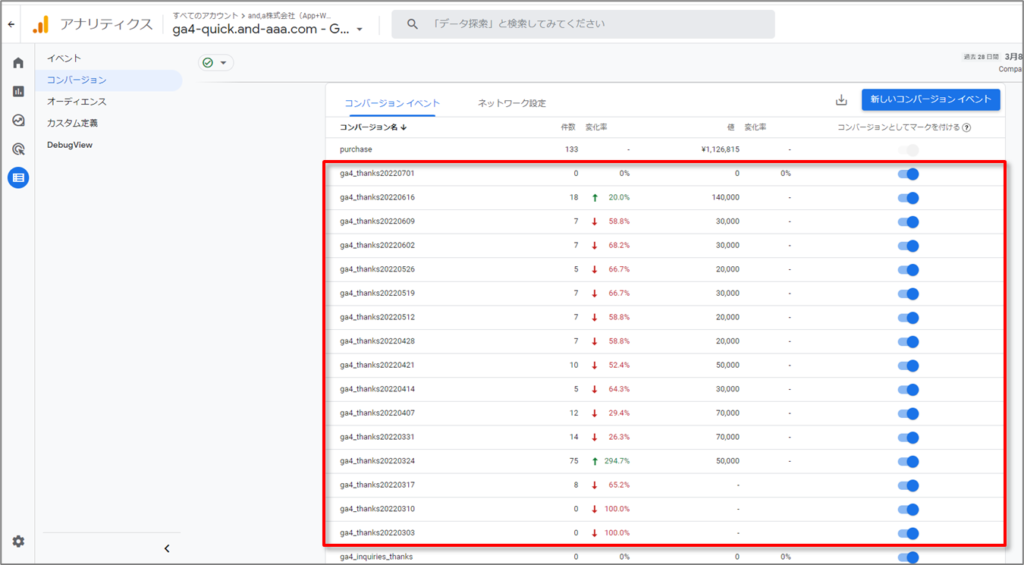
本セミナーのサイトでは、セミナー申込完了イベントをコンバージョン(CV)に設定しています。「セミナー申込完了のCVをしたセッション」というセグメントを掛けてみます。
設定 > コンバージョン で、下記の赤線で囲んだイベント(CVに設定したイベント)を発生させたセッションというセグメントを作ります。
「コンバージョン」については、当セミナーのセミナーアーカイブもご活用ください。
ここからは、セグメントの作成に入ります。
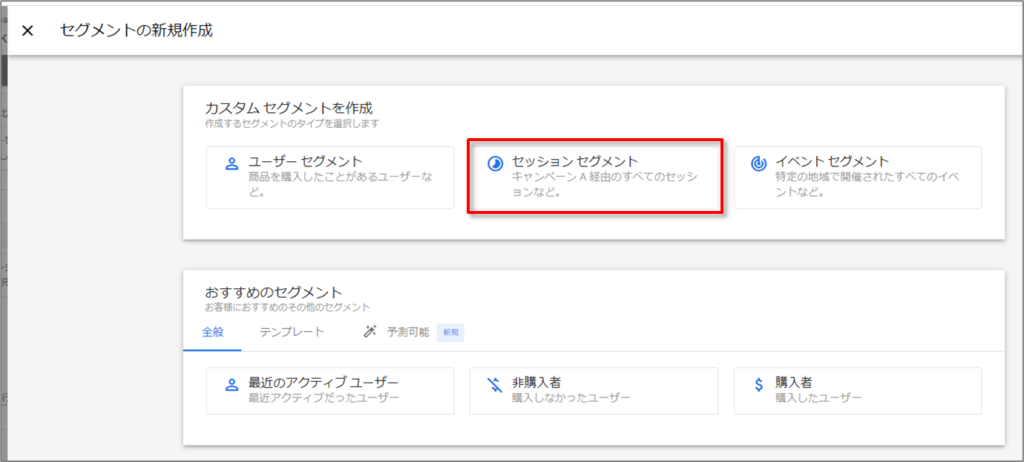
今回は、「セッション セグメント」を選択。
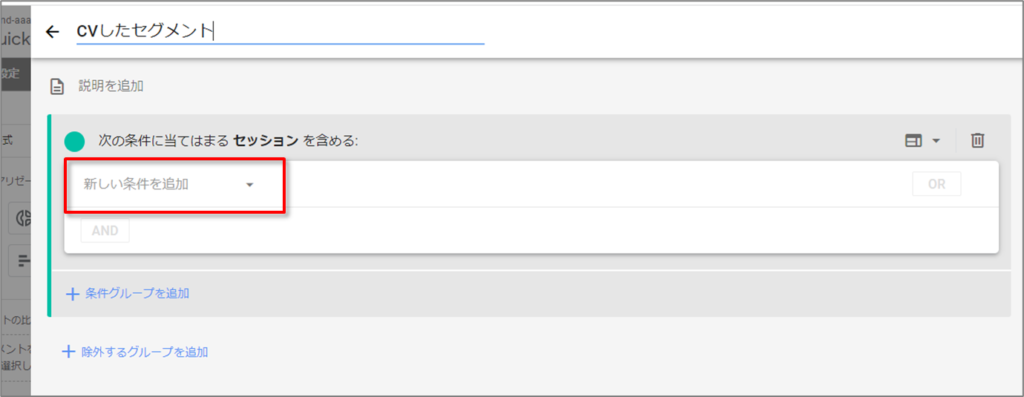
「新しい条件を追加」をクリック。
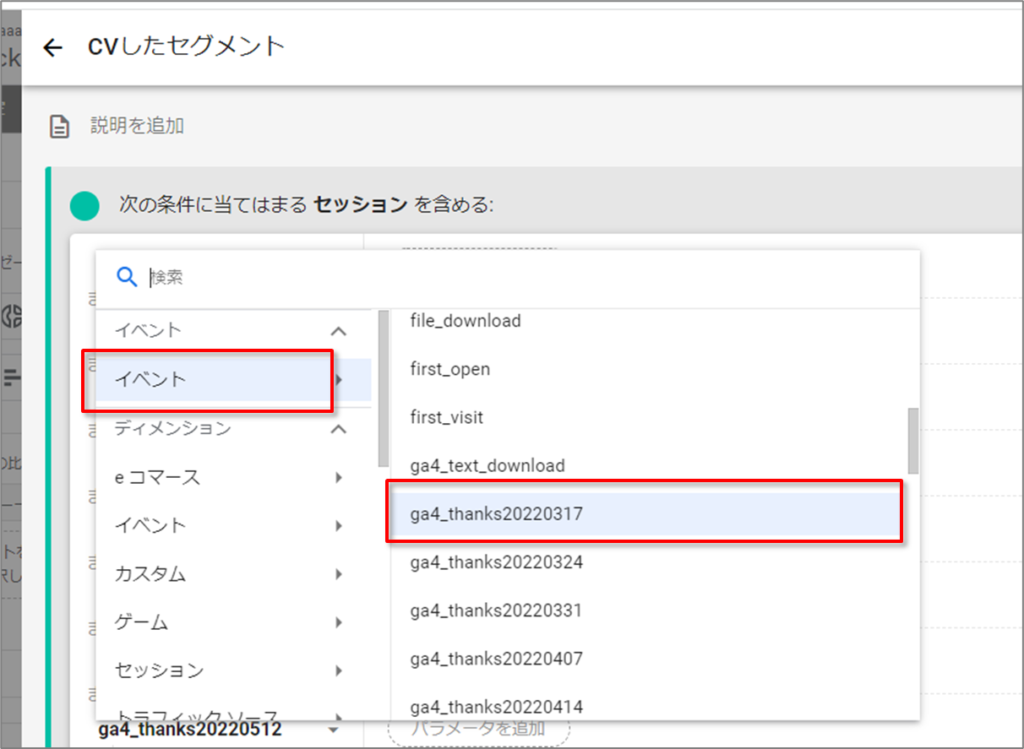
CVに設定してあるイベントを選択します。
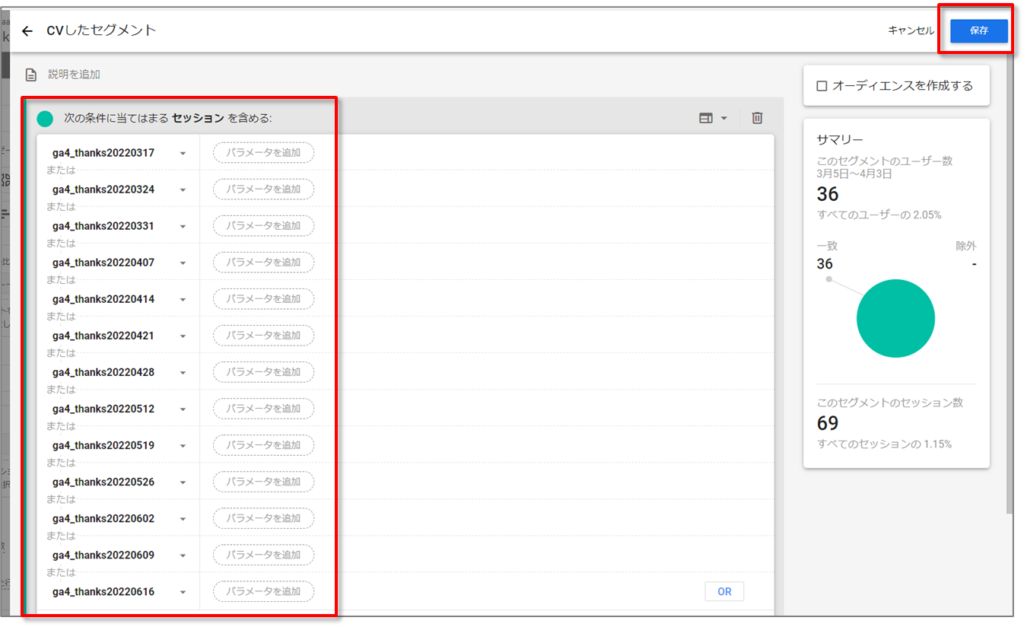
CVに設定してあるイベントが複数ある場合は「または」で繋げて選択。
「保存」をクリック。
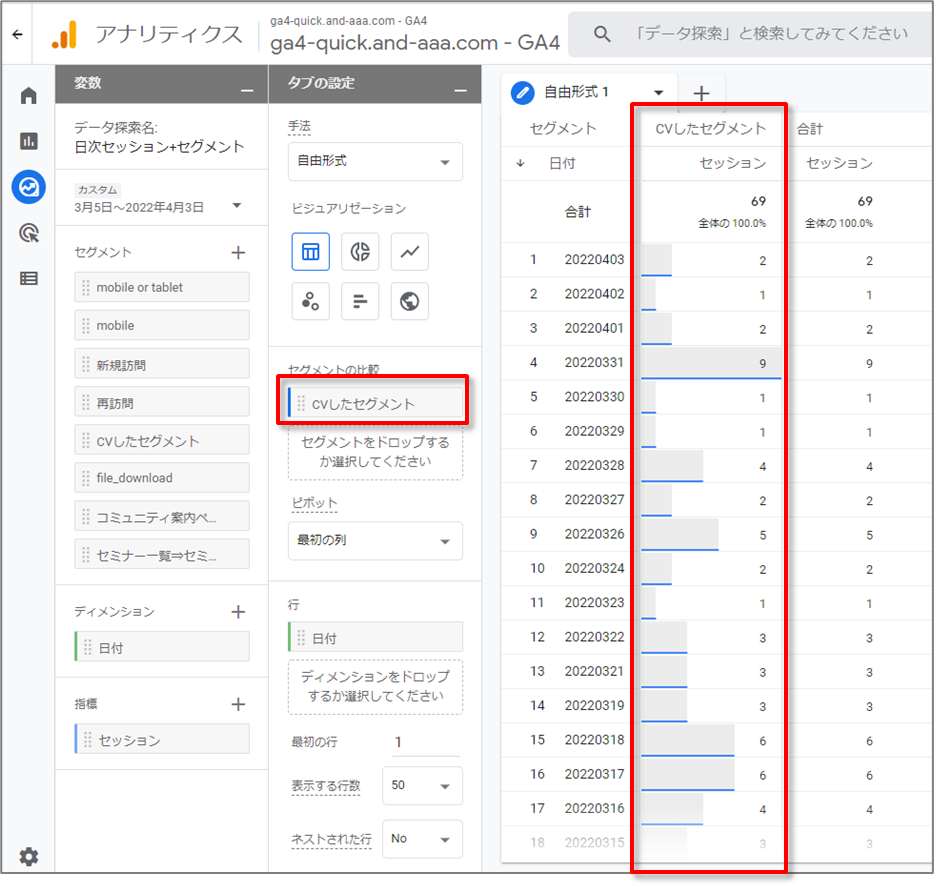
CVに設定したイベントがあるセッションのセグメントを掛けました。
データ探索に手法を追加する
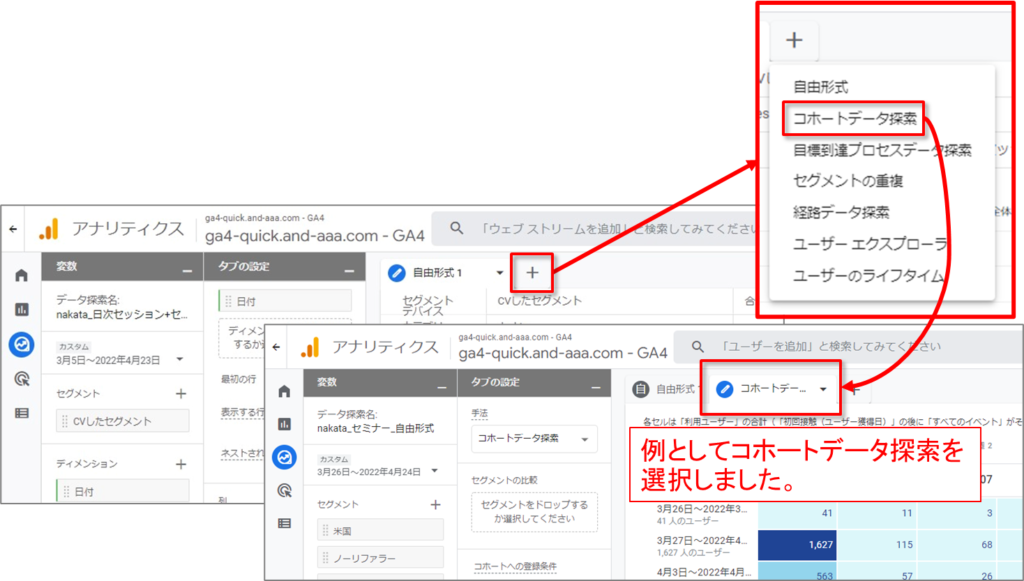
「手法」とはデータの分析方法のことです。「空白」から作った新しいデータ探索には、「自由形式」の表がデフォルトで適用されます。異なる(または同じ)手法のタブを追加する方法は次のとおりです。
1.上部にある 「+」をクリックします。
2.新しいタブで使用する手法を選択します。
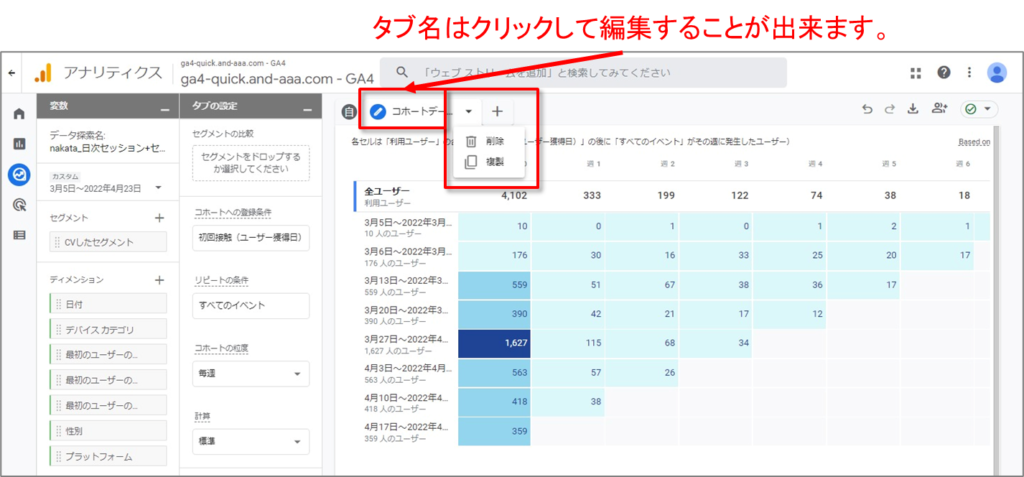
必要に応じて、タブ名をクリックして編集します。
データ探索からタブを複製または削除するには、その名前の右側にある下矢印をクリックします。
ディメンション、指標、セグメントを変数に追加する

データ探索では、「変数」という用語は、Google アナリティクス アカウントから取得した「ディメンション」「指標」「セグメント」を表します。これらは、「変数」パネルや「タブの設定」 パネルに表示されます。新しく作成したデータ探索には、デフォルトの変数セットが用意されています。変数を追加して、データ探索で使用したり、データをプリロードしてビジュアル表示を高速化したりすることもできます。
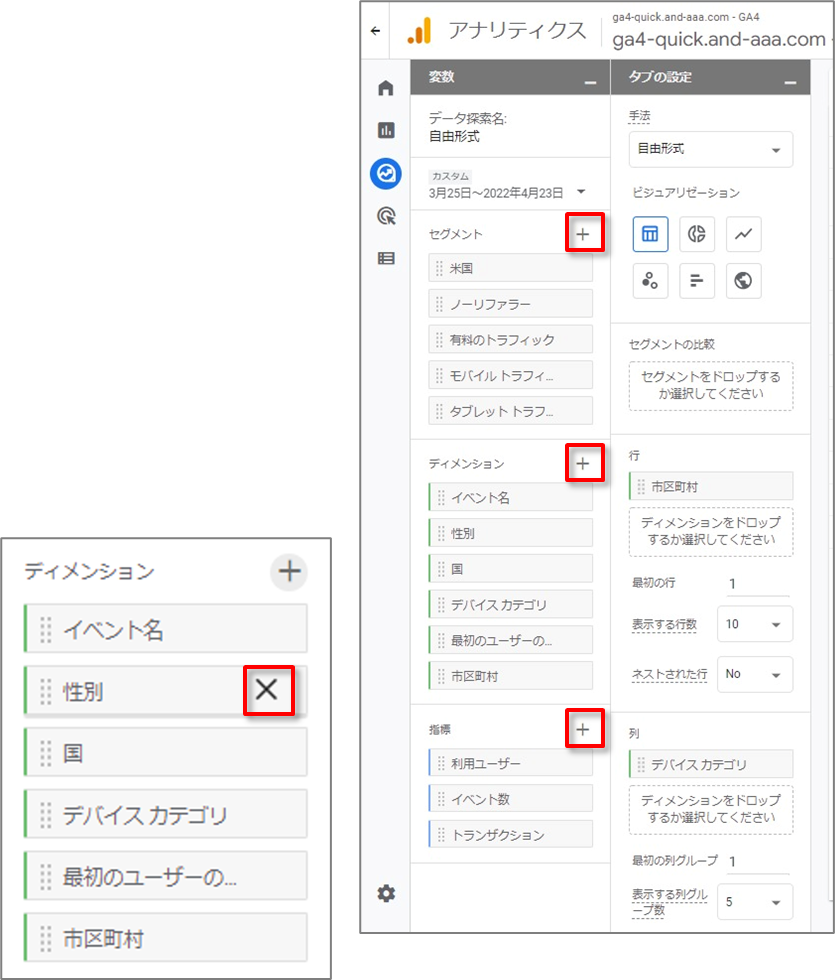
「変数」 で、 「ディメンション」「指標」「セグメント」の各セクションの右にある 新しいアイテムの「+」をクリックします。
リストから目的の項目を選択して、「インポート」をクリックします。
データ探索には、ディメンションと指標をそれぞれ 20 個まで適用できます。別の項目を追加できるように既存の項目を削除するには、「変数」 パネルの項目にカーソルを合わせて [×] をクリックします。
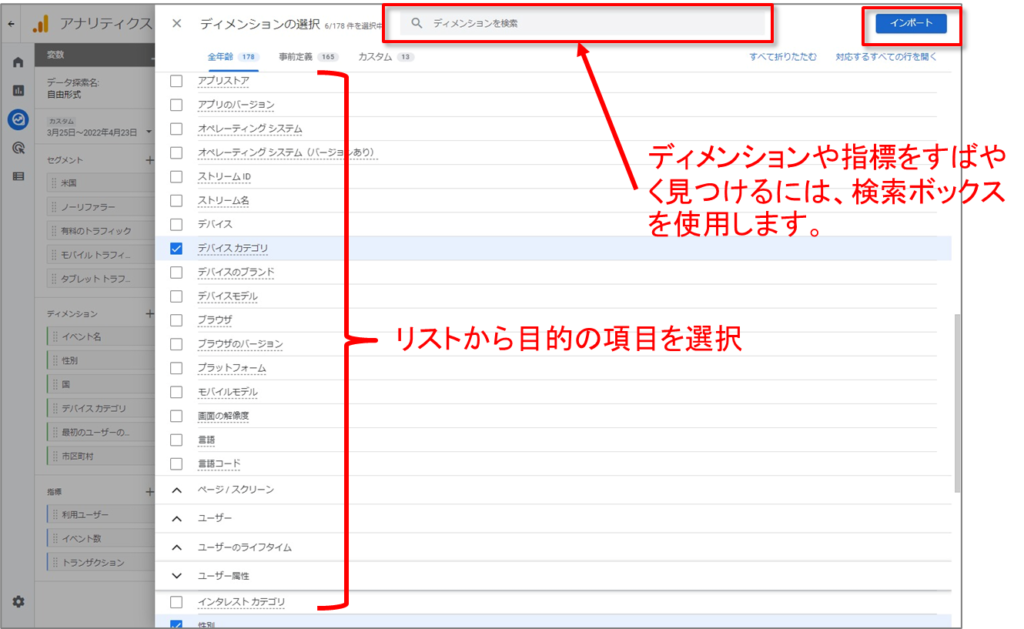
リストから目的の項目を選択して、「インポート」をクリックします。
タブの設定にデータを追加する
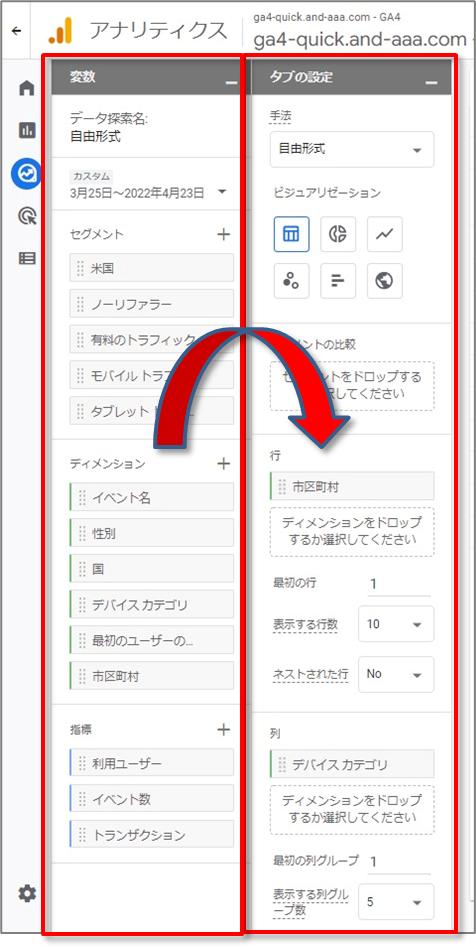
「タブの設定」に変数を追加すると、現在のタブの手法にデータが適用されます。手法にデータを追加するには、次の操作を行います。
•「変数」をダブルクリックすると、その変数は 「タブの設定」のデフォルトの場所に適用されます。
•たとえば、「ディメンション」をダブルクリックすると、その「ディメンション」は「自由形式」データ探索の 「行」セクションまたは「目標到達プロセス」データ探索(後述)の「内訳ディメンション」セクションに適用されます。
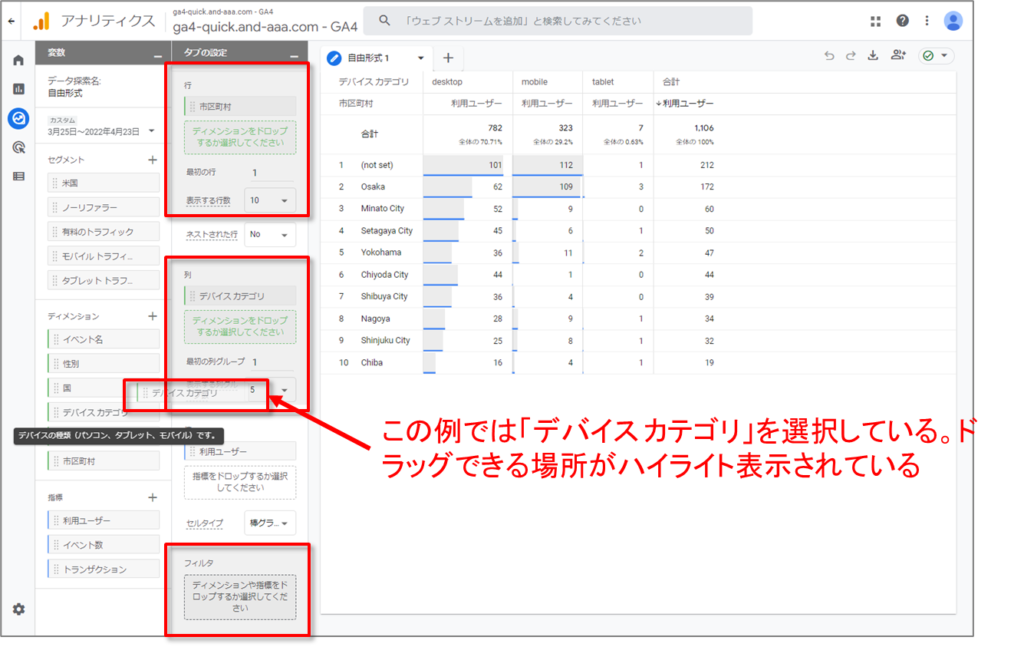
「変数」から「タブの設定」に変数をドラッグします。変数を選択すると、ドラッグできる場所がハイライト表示されます。
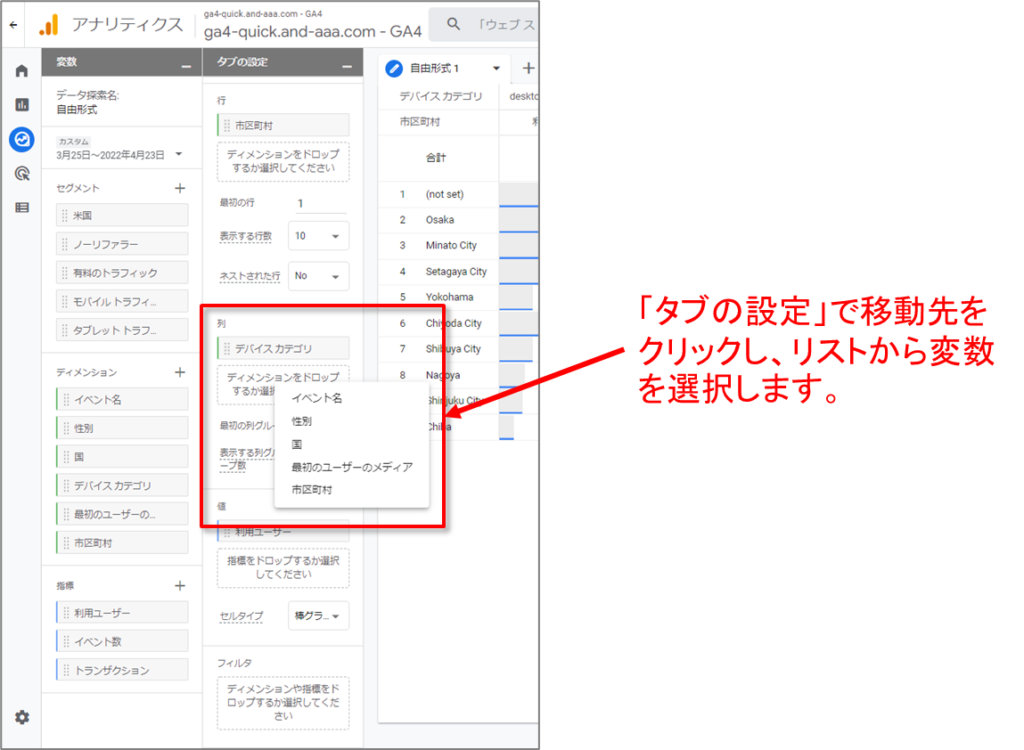
「タブの設定」で移動先をクリックし、リストから変数を選択します。
データの共有、エクスポート
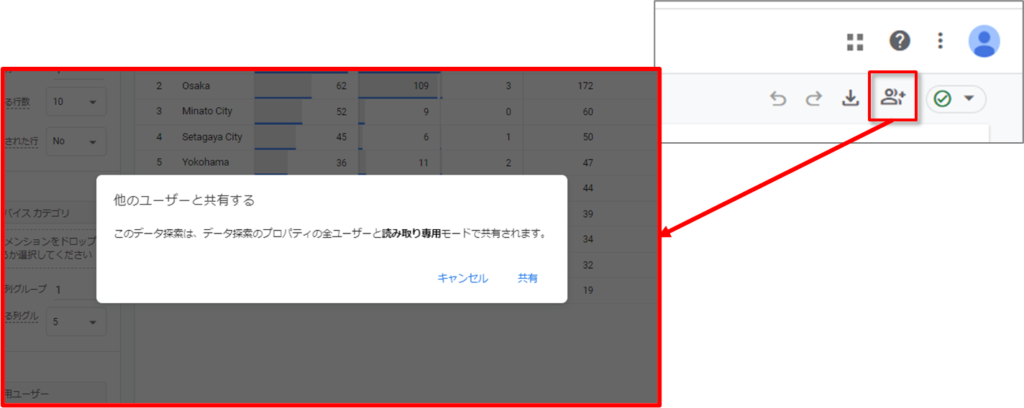
データ探索は、作成した時点では自分しか参照できませんが、他の人と共有することも可能です。
右上にある 「データ探索を共有」分析を共有 をクリックします。
共有したデータ探索は、そのプロパティに対する閲覧者の役割を持つすべてのユーザーが参照できます(編集はできません)。
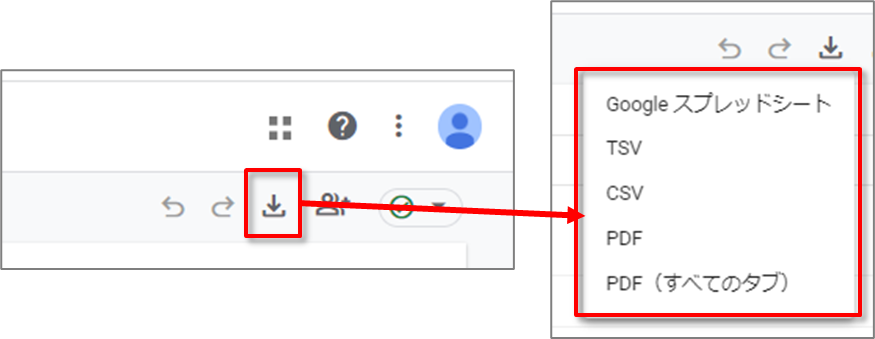
他のツールで使用するためデータをエクスポートする方法は次のとおりです。
右上にある 「データのエクスポート」をクリックします。
エクスポート形式を選択します。
•Google スプレッドシート
•TSV(タブ区切り形式)
•CSV(カンマ区切り形式)
•PDF
•PDF(すべてのタブ)
Google スプレッドシート、TSV、CSV の形式でエクスポートすると、選択されたビジュアル表示で使用可能なすべてのデータがエクスポートされます。現在視覚化されている内容より、データが多くなる場合があります。PDF にエクスポートした場合は、現在視覚化されているデータのみが保存されます。
データ探索ツールの制限事項
データ探索ツールには以下の制限事項があります。
•ユーザーあたり、プロパティごとに作成できるデータ探索は最大 200 件です。
•プロパティごとに共有できるデータ探索は最大 500 件です。
•データ探索ごとに適用できるセグメントは最大 10 個です。
•タブごとに適用できるフィルタは最大 10 個です。
サンプリングとデータしきい値
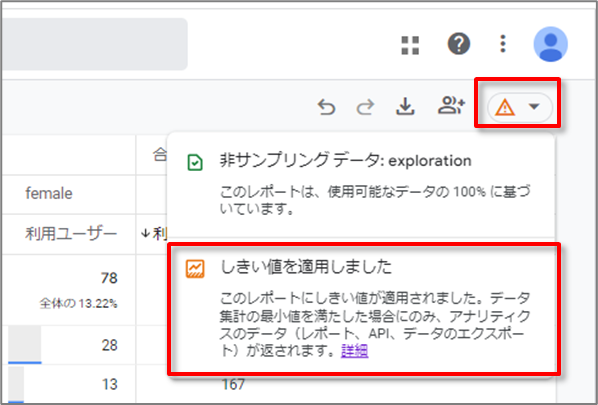
データ探索ツールを使用すると、大量のデータを対象に、カスタムクエリをすばやく実行することができます。ただし、データ探索のクエリに 1,000 万件を超えるイベントが使用される場合は、サンプル データが用いられることもあります。
ユーザーのプライバシー保護のため、データ探索ツールとレポートは「データしきい値」(公式ヘルプ: https://support.google.com/analytics/answer/9383630 )適用の対象となります。 「データしきい値」は、レポートやデータ探索を閲覧する際、データに含まれるシグナル(ユーザー属性、インタレストなど)から個別ユーザーの身元を推測できないようにするために設けられています。Google シグナルから提供されるユーザー属性情報やデータがデータ探索に含まれる場合、個々のユーザーを識別する可能性のあるデータは除外されることがあります。
データ探索にサンプリングまたは「データしきい値」が適用される場合、右上のアイコンが緑色から黄色に変わり、データに関する情報がツールチップに表示されます。


コメント